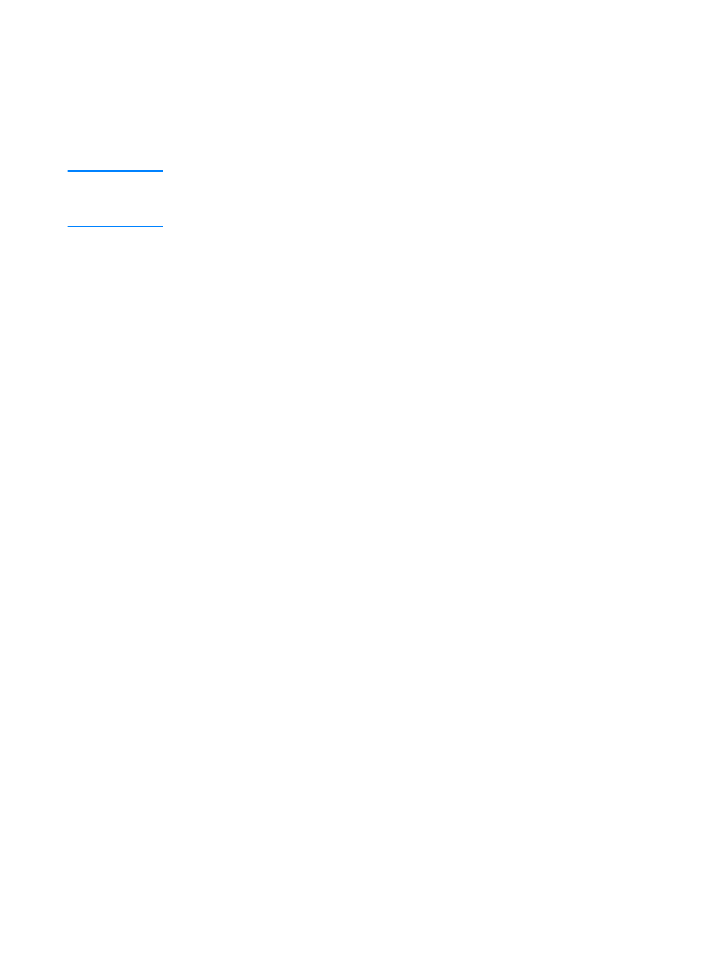
HP LaserJet -laitemääritysten
ja HP LaserJet -apuohjelman ominaisuudet
HP LaserJet -laitemääritysten ja HP LaserJet -apuohjelman avulla
voit asettaa useita eri asetuksia.
Huomaa
Kirjoitinohjaimen ja sovelluksen asetukset syrjäyttävät laitemääritysten
asetukset. (Sovelluksen asetukset syrjäyttävät kirjoitinohjaimen
asetukset.)
HP LaserJet -laitemääritysten tai HP LaserJet
-apuohjelman käyttö
Windows
1.
Valitse Käynnistä ja Ohjelmat.
2.
Valitse HP LaserJet 2200 ja sitten Työkalut.
3.
Valitse HP LaserJet -laitemääritykset.
Macintosh
1.
Avaa HP LaserJet -kansio.
2.
Kaksoisnapsauta HP LaserJet -apuohjelmaa.
3.
Valitse Kirjoitin.
4.
Valitse Asetukset muuttaaksesi kirjoittimen oletusasetuksia.
Asetusraportti
Tulostaa luettelon kirjoittimen nykyisistä asetuksista, käytettävissä
olevista resursseista ja asennetuista lisävarusteista.
Demosivu
Tulostaa demosivun, josta voi nopeasti tarkistaa, että kirjoitin on
asetettu ja että se toimii oikein.
PCL-fonttiluettelo
Tulostaa luettelon kaikista kirjoittimeen asennetuista PCL- ja PCL-XL-
fonteista mukaan lukien DIMM-kortilla olevat ja pysyvästi ladatut fontit.
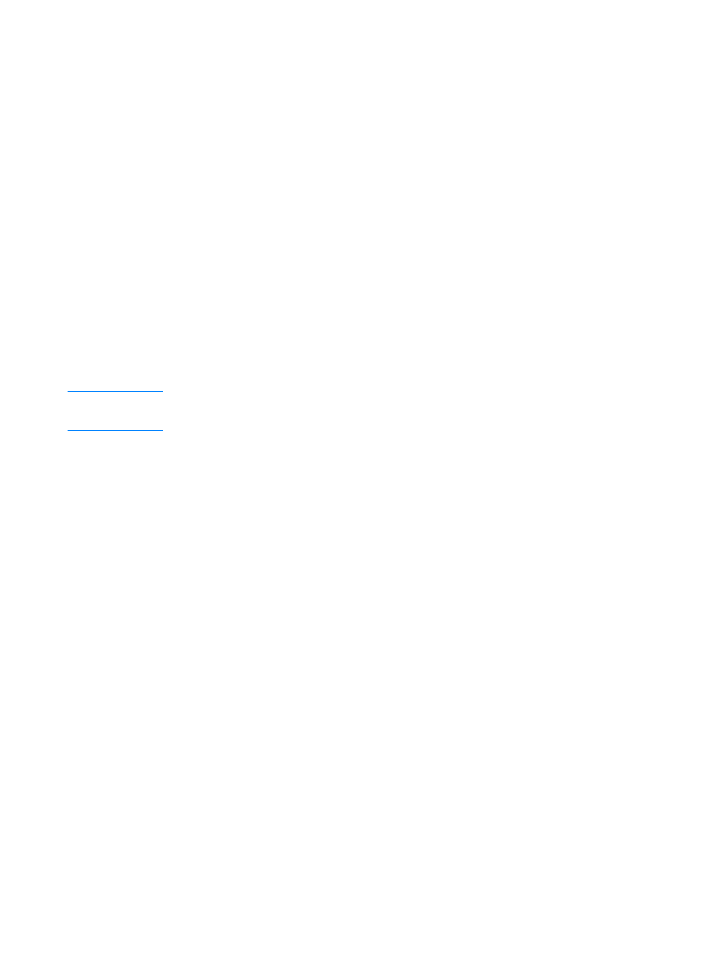
FI
Luku 2 Tulostustehtävät 61
Kieli
Napsauta nuolta ja valitse sitten kieli (esimerkiksi englanti, ranska tai
saksa), jota haluat käytettävän laitteen tuottamissa raporteissa kuten
asetusraportissa ja demosivulla.
Lokeron lukitus
Lokeron lukitustoiminnolla voit lukita lokeron pois käytöstä siten, että
kirjoitin käyttää lukittua lokeroa ainoastaan erityisestä pyynnöstä tai
jos kaikki lukitsemattomat lokerot ovat tyhjiä ja pyydetään käyttämään
lukittuja lokeroita. Tämä on käytännöllistä, kun haluat asettaa
lokeroon erikoispaperia kuten kirjelomakkeita. Jos esimerkiksi käytät
paperilähteen asetuksena ”Ensimmäinen mahdollinen lokero” ja
lukitset lokeron 1, kirjoitin käyttää vain jäljellä olevia lokeroita,
lokeroa 2 tai valinnaista lokeroa 3, jos se on asennettu. Voit silti
tulostaa lukitusta lokerosta, mutta sinun täytyy määrittää se
erikseen paperilähteeksi. Katso Paperilähteen valitseminen.
Huomaa
Tällä toiminnolla ei voi lukita kaikkia lokeroita. Yksi lokero täytyy jättää
lukitsematta.
Windows
1.
Avaa HP LaserJet -laitemääritykset tai HP Web JetAdmin.
2.
Valitse lukittava lokero Lokeroasetukset-välilehdeltä.
Macintosh
Macintosh-tietokoneille tämä asetus on HP LaserJet -apuohjelmassa.
(Katso HP LaserJet -laitemääritysten tai HP LaserJet -apuohjelman
käyttö).
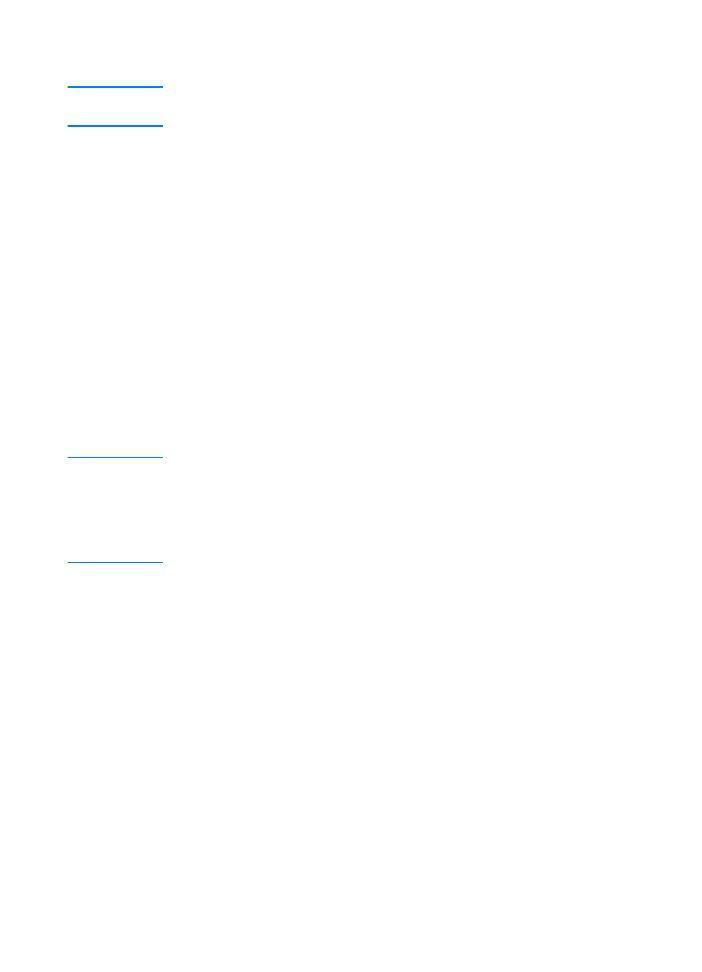
62 Luku 2 Tulostustehtävät
FI
Paperikoon mukaan tulostaminen
Huomaa
Katso ohjeita paperityypin mukaan tulostamisesta kohdasta Lokeron
lukitus.
Voit määrittää kirjoittimen valitsemaan paperin koon (kuten A4)
mukaan paperilähteen (lokeron) sijasta.
Jos käytät usein erikokoisia papereita, määritä lokerot HP LaserJet
-laitemäärityksissä niin, ettei sinun tarvitse tarkistaa ennen
tulostamista, mitä kokoa on asetettu mihinkin lokeroon.
Tulosta paperikoon mukaan seuraavasti:
1.
Muista säätää lokerot oikein ja asettaa niihin oikeaa paperia.
(Katso paperin asettamisesta alkaen kohdasta Materiaalin
lataaminen lokeroon 1.)
2.
Valitse HP LaserJet -laitemääritysten Lokeroasetukset-
välilehdeltä paperikoko kullekin lokerolle.
3.
Valitse sovelluksesta tai kirjoitinohjaimesta haluamasi paperikoko.
Valitse Windows-sovelluksesta Tiedosto ja Sivun asetukset
(sovellus) tai Tiedosto, Tulosta ja Ominaisuudet (ohjain).
Huomaa
Kokoasetukset voi asettaa myös HP Web JetAdminista. Katso
HP Web JetAdmin.
Kirjoitinohjaimen ja sovelluksen asetukset syrjäyttävät laitemääritysten
asetukset. (Sovelluksen asetukset syrjäyttävät kirjoitinohjaimen
asetukset.)
Asetusten tallentaminen tiedostoon
Tämä toiminto mahdollistaa nykyisten laiteasetusten tallentamisen
tiedostoon ja palauttamisen myöhemmin. Napsauta tätä painiketta,
jos haluat tallentaa kaikkien välilehtien nykyiset asetukset tiedostoon.
Asetusten hakeminen tiedostosta
Napsauta tätä painiketta, jos haluat hakea aiemmin tallennetut
laiteasetukset tiedostosta. Kun olet hakenut asetukset, napsauta OK tai
Käytä päivittääksesi kaikki laiteasetukset tiedostosta haetuilla arvoilla.
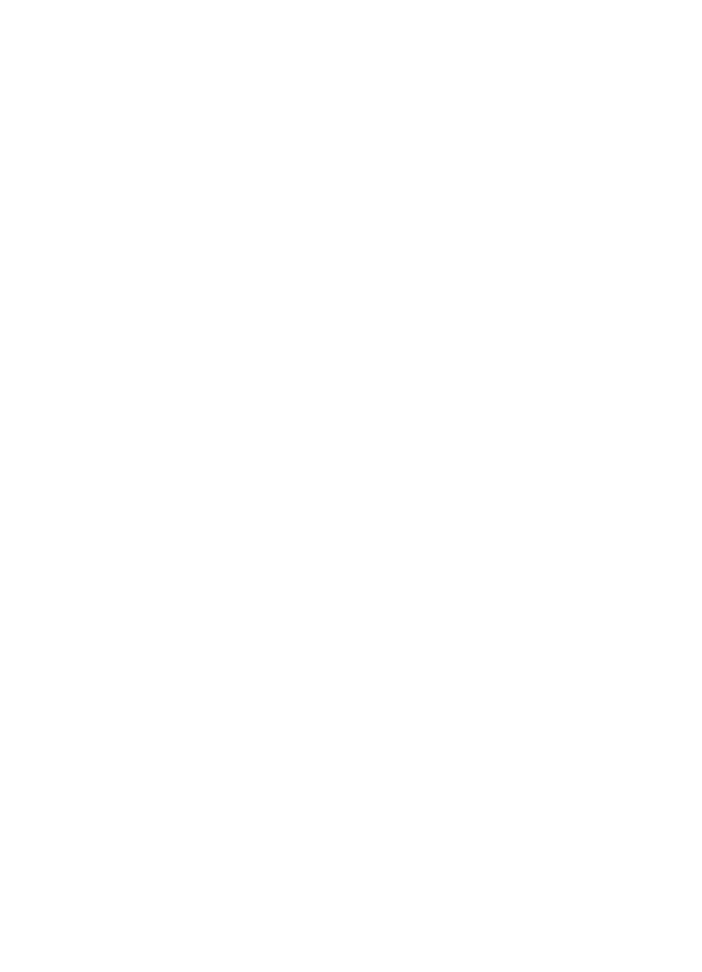
FI
Luku 3 Tulostusvihjeitä ja huolto 63
3